混合罐:练习 3 - 准备网格
网格是由 CAD 曲面定义的所有封闭几何的内部和/或外部的计算网格。
生成网格
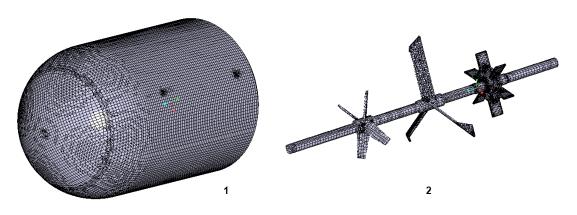
• 1 = 定子
• 2 = 转子
1. 在 Flow Analysis 树中,选择  “域”(Domains)。
“域”(Domains)。
 “域”(Domains)。
“域”(Domains)。2. 在“属性”(Properties) 面板的“模型”(Model) 选项卡中,为“网格生成”(Mesh Generation) 键入以下值:
◦ “最大单元大小”(Maximum Cell Size) - 0.01
◦ “最小单元大小”(Minimum Cell Size) - 0.001
◦ “曲面单元大小”(Cell Size on Surfaces) - 0.01
值将保留为默认设置。您可以根据需要进行更改。
3. 单击  “生成网格”(Generate Mesh) 为流体域创建网格。
“生成网格”(Generate Mesh) 为流体域创建网格。
 “生成网格”(Generate Mesh) 为流体域创建网格。
“生成网格”(Generate Mesh) 为流体域创建网格。4. 选择  “域”(Domains)。
“域”(Domains)。
 “域”(Domains)。
“域”(Domains)。5. 在“属性”(Properties) 面板的“视图”(View) 中,将“保留绘图”(Keep drawing)、“网格”(Grid) 和“轮廓”(Outline) 设置为“是”(Yes)。边界 FLUID_ROTOR 的网格将显示在图形窗口中。
6. 在 > > 下,右键单击 FLUID_ROTOR/FLUID_STATOR 并选择“分隔和连接”(Separate and Connect)。
查看网格
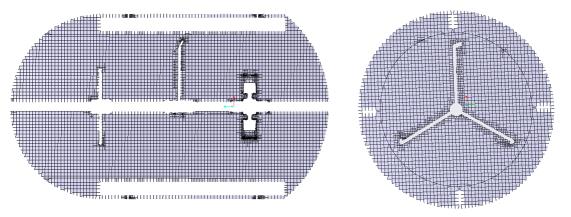
• 1 = 截面 01
• 2 = 截面 02
1. 清除  “Flow Analysis 主体”(Flow Analysis Bodies)。
“Flow Analysis 主体”(Flow Analysis Bodies)。
 “Flow Analysis 主体”(Flow Analysis Bodies)。
“Flow Analysis 主体”(Flow Analysis Bodies)。2. 在“后处理”(Post-processing) 组中,单击  “剖视图”(Section View)。Section 01 属性对话框随即出现。
“剖视图”(Section View)。Section 01 属性对话框随即出现。
 “剖视图”(Section View)。Section 01 属性对话框随即出现。
“剖视图”(Section View)。Section 01 属性对话框随即出现。3. 按如下所示设置选项的值:
◦ “类型”(Type) -“平面 Y”(Plane Y)
◦ “任意平面”(Arbitrary Plane) - 0
4. 在“属性”(Properties) 面板的“视图”(View) 中,将“保留绘图”(Keep drawing)、“网格”(Grid) 和“轮廓”(Outline) 设置为“是”(Yes)。截面的网格随即显示在图形窗口中。
5. 在“后处理”(Post-processing) 组中,单击  “剖视图”(Section View)。Section 02 属性对话框随即出现。
“剖视图”(Section View)。Section 02 属性对话框随即出现。
 “剖视图”(Section View)。Section 02 属性对话框随即出现。
“剖视图”(Section View)。Section 02 属性对话框随即出现。6. 按如下所示设置选项的值:
◦ “类型”(Type) -“平面 Z”(Plane Z)
◦ “任意平面”(Arbitrary Plane) - 0.575
7. 选择 Section 02。
8. 在“属性”(Properties) 面板的“视图”(View) 中,将“保留绘图”(Keep drawing)、“网格”(Grid) 和“轮廓”(Outline) 设置为“是”(Yes)。截面的网格随即显示在图形窗口中。
9. 单击  “生成网格”(Generate Mesh) 为流体域创建网格。
“生成网格”(Generate Mesh) 为流体域创建网格。
 “生成网格”(Generate Mesh) 为流体域创建网格。
“生成网格”(Generate Mesh) 为流体域创建网格。10. 选择  “域”(Domains)。
“域”(Domains)。
 “域”(Domains)。
“域”(Domains)。11. 在“属性”(Properties) 面板的“视图”(View) 中,将“保留绘图”(Keep drawing)、“网格”(Grid) 和“轮廓”(Outline) 设置为“是”(Yes)。边界 FLUID_ROTOR 的网格将显示在图形窗口中。
12. 在 > > 下,右键单击 FLUID_ROTOR/FLUID_STATOR 并选择“分隔和连接”(Separate and Connect)。
 “边界条件”(Boundary Conditions)
“边界条件”(Boundary Conditions) “普通边界”(General Boundaries)
“普通边界”(General Boundaries)